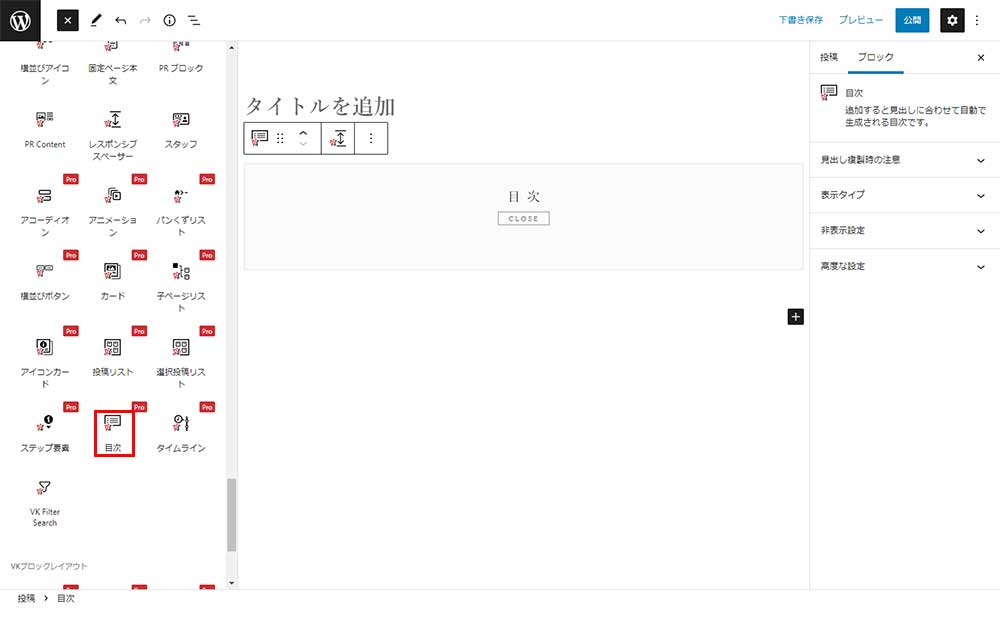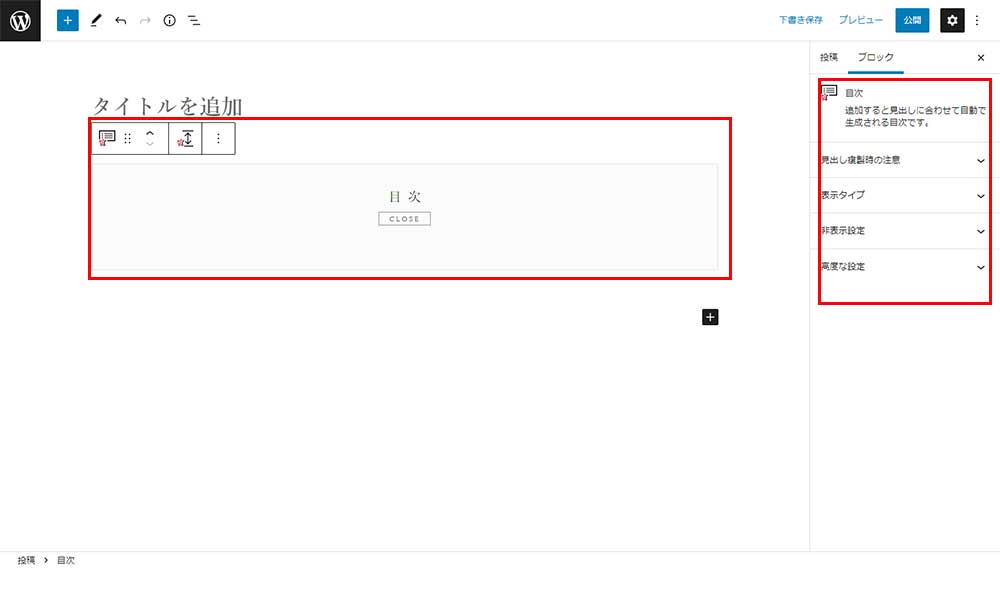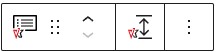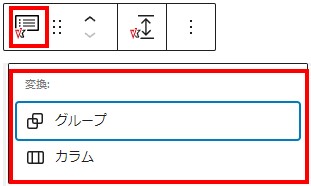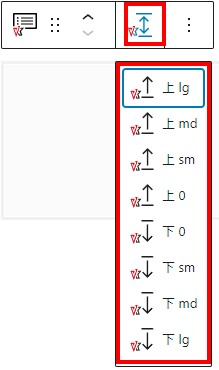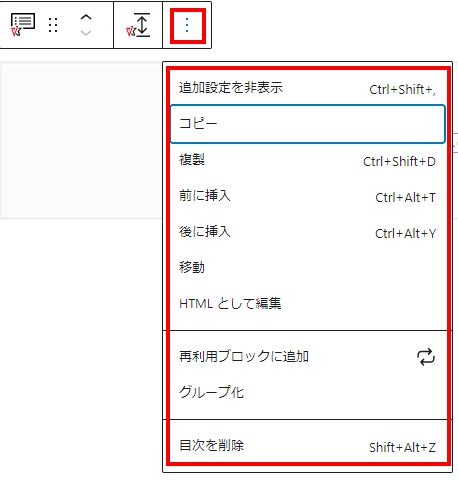このサイトでは何を教えてくださるの?

この記事は以下のような方におすすめ!
- ブロックエディタ(Gutenberg)VKブロックPRO 目次の使い方がわからない?
- ブロックエディタ(Gutenberg)VKブロックPRO 目次の使い方を紹介します。
おすすめ度

図表による使い方
目次 設定
設定方法は右側のサイドバーに表示されます。
※もし表示されてない場合は画面右上のギアのマークをクリックすると表示されます。
目次 設定できる内容
目次
追加すると見出しに合わせて自動で生成される目次です。
見出し複製時の注意
表示タイプ
スタイル
非表示設定:画面サイズにより設定を表示もしくは未表示の設定が可能
高度な設定:HTMLアンカー(ページ内リンクのみだ歳の設定)、追加CSSのクラス名の指定(.○○の先頭部分の.ドット部分は省略。複数クラスを半角スペースで区切ります。)
目次 挿入時(メニューバー)の設定
目次 選択アイコン
目次現在選択されているブロック名
挿入するブロックを間違えた場合は、他のブロックに変更できる。があまり選択肢の幅はない。よく使うブロックに限られる。その為このブロックを削除して改めて選択し直す必要があります。
目次 ブロックの余白
目次 まとめ
目次はいかがでしたか?実務ではあまり使う頻度は少ないと思いますが、実際に「目次」を使用すると違った発見があるかもしれませんのでご自身で積極的に「目次」をお試しください。
PDFファイルによる使い方マニュアル
当サイトをPDFファイルにしました。オフラインでもご利用できますのでダウンロードしてお使いください。
今後の予定(動画による使い方マニュアルの作成)
今後動画による使い方をマニュアル作成を行っています。今後をお楽しみにお待ちください。また、逆引きマニュアルを企画しています。簡単にお話ししますと、やりたいことを画像で一覧表示します。その一覧からユーザーがやりたいパターンなどを選びできればソースをダウンロードできるようにしたいと考えています。まずは動画によるマニュアルの作成を網羅する予定です。
関連記事
ブロックエディタ(Gutenberg)VKブロックPRO 旧 FAQの使い方
VKブロックPROを使った記事の作成方法
ブロックエディタ(Gutenberg)VKブロックPRO 横並びボタンの使い方

お問い合わせ
ご依頼及び業務内容へのご質問などお気軽にお問い合わせください